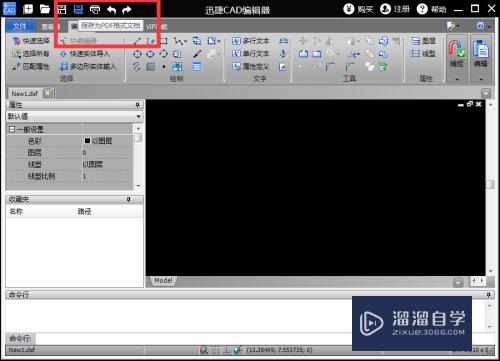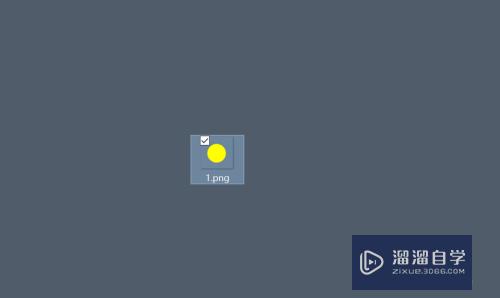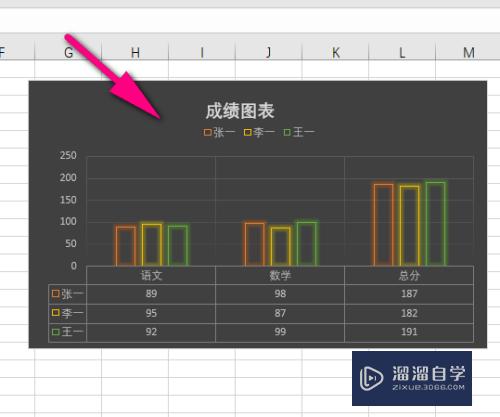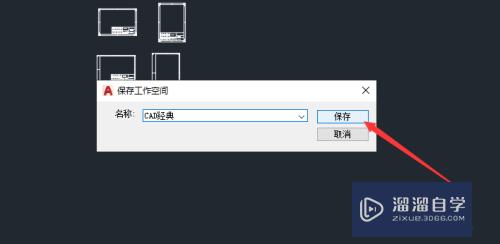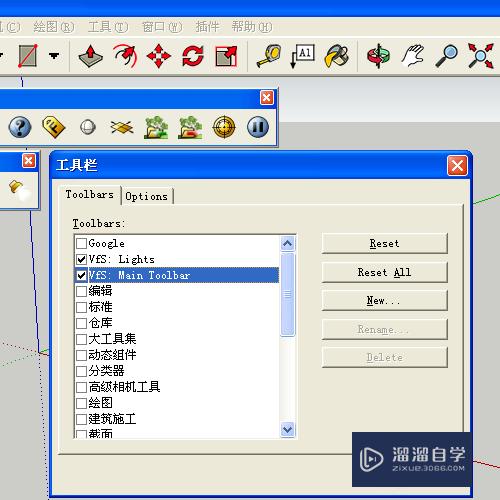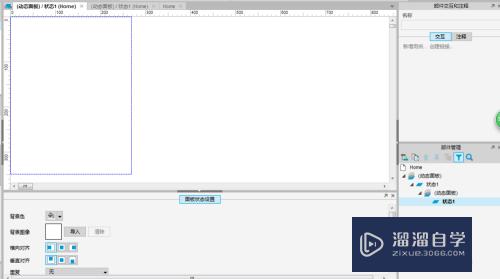草图大师怎么设置场景和播放场景(草图大师怎么设置场景和播放场景一样)优质
草图大师能够快速的创建出想要的三维模型。并且还能展开修改3D创意模型。更好的观察模型效果。在进行设计场景时。我们需要进行设置好。这样展示的效果才好。那么草图大师怎么设置场景和播放场景?一起来看看吧!
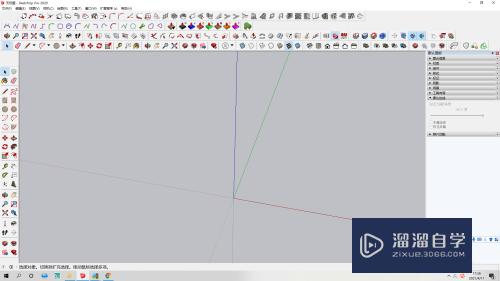
工具/软件
硬件型号:华为MateBook D 14
系统版本:Windows7
所需软件:草图大师 2018
方法/步骤
第1步
在绘图区随机建设一个模型。
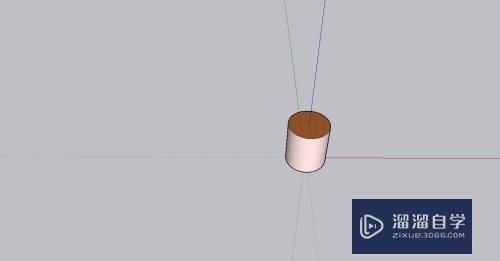
第2步
点击如图所示的默认面板的场景二字。
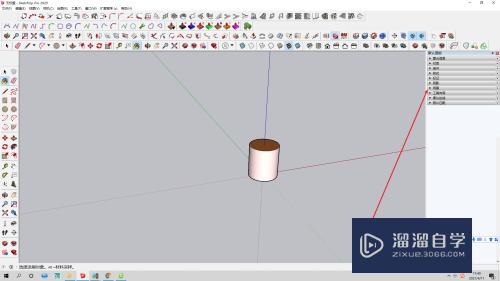
第3步
点击如图所示的位置进行场景的添加。
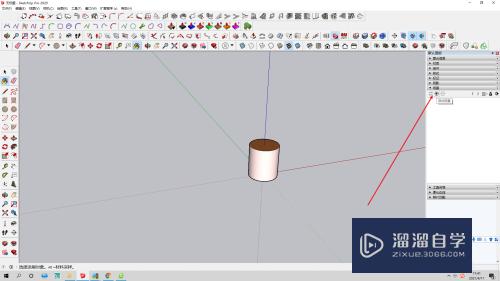
第4步
切换画面继续点击添加场景。
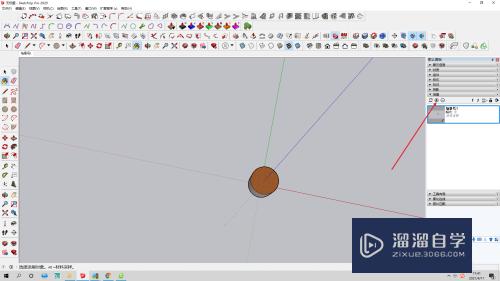
第5步
随机点击一个场景既可以播放场景。

第6步
也可以设置场景的名称等。
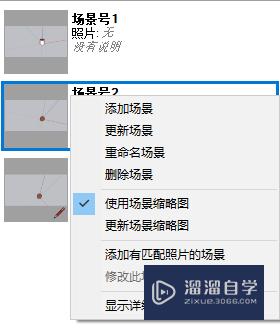
第7步
点击如图所示的位置即可进行播放三个场景。

以上关于“草图大师怎么设置场景和播放场景(草图大师怎么设置场景和播放场景一样)”的内容小渲今天就介绍到这里。希望这篇文章能够帮助到小伙伴们解决问题。如果觉得教程不详细的话。可以在本站搜索相关的教程学习哦!
更多精选教程文章推荐
以上是由资深渲染大师 小渲 整理编辑的,如果觉得对你有帮助,可以收藏或分享给身边的人
本文标题:草图大师怎么设置场景和播放场景(草图大师怎么设置场景和播放场景一样)
本文地址:http://www.hszkedu.com/60092.html ,转载请注明来源:云渲染教程网
友情提示:本站内容均为网友发布,并不代表本站立场,如果本站的信息无意侵犯了您的版权,请联系我们及时处理,分享目的仅供大家学习与参考,不代表云渲染农场的立场!
本文地址:http://www.hszkedu.com/60092.html ,转载请注明来源:云渲染教程网
友情提示:本站内容均为网友发布,并不代表本站立场,如果本站的信息无意侵犯了您的版权,请联系我们及时处理,分享目的仅供大家学习与参考,不代表云渲染农场的立场!